आज की इस पोस्ट मे आप पढ़ेंगे की Tally Erp.9 मे किसी Company को कैसे Password Protect करे तथा Company के लिए नए Users कैसे Create करे ? तो इसे जानने के लिए पूरी पोस्ट को ध्यान से पढे।
Tally मे नया Password तथा User Create करना
Tally मे विभिन्न Users बना सकते है तथा उनके कार्यो को भी Set किया जा सकता है। इसके लिए Company बनाते समय Company Creation Screen मे स्थित Option Use Security Control के सामने “Yes” को set करना होता है। मान लीजिये आप Company बना चुके है और अब नया User बनाना चाहते है तो इसके लिए Alt+F3 Function Key को press करे जिससे Company Info. Menu display होगा। इस Menu मे स्थित Alter option को choose करे।
इसके पश्चात Screen पर Company Alteration window display होगी। इस window मे स्थित option Use Security Control के सामने “Yes” को set करे।
इसके बाद हम इस screen मे Administrator का नाम व Password type करके Accept कर लेंगे।
इसके बाद Company को Shut करके दोबारा Open करेंगे, जिससे हमे Company open करने के लिए Administrator का नाम तथा Password type करना होगा।
Company Open होने का बाद Company Info. menu मे एक नया option Security Control display होगा, जिसकी help से हम नया User तथा उसका Password set कर सकते है। इस option को choose करने पर Security Control menu प्रदर्शित होता है :-
इस menu मे दो option User and Password तथा Type of Security दिखाई देते है। पहले option User and Password का use नए user बनाने के लिए किया जाता है तथा दूसरे option का use, user के कार्य के अधिकार को set करने के लिए। User and Password option का चयन करने पर List of Users for Company window display होती है। यहा पर आप नये User बना सकते है।
Tally में Password कैसे Reset करे
1. पहले कंपनी को Administrator, Username and Password के साथ टैली में खोलें।
2. Gateway of Tally से Comp Info या Alt + F3 पर क्लिक करें।
3. उपलब्ध मेनू से "Alter" का चयन करें। Tally Companies की List दिखाएगा। उस एक Company को चुनें, जिसमे से आप Password को Reset करना चाहते हैं।
4. Tally आपको Password न भूलने की चेतावनी देगा।
5 . Yes को दबाएं।
अंत मे –
आशा है की आपको पूरी पोस्ट पढ़ने के बाद Tally मे समझ मे आ गया होगा कि किस प्रकार से हम किसी Company को Password Protect कर सकते है तथा नए Users Create कर सकते है। अगर पोस्ट पसंद आई हो तो Share जरूर करे तथा Comments कर भी बताए।






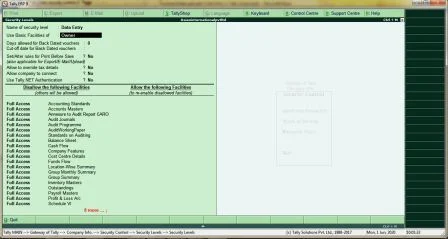






0 टिप्पणियाँ
Please Submit Own Valuable Comments For This Post